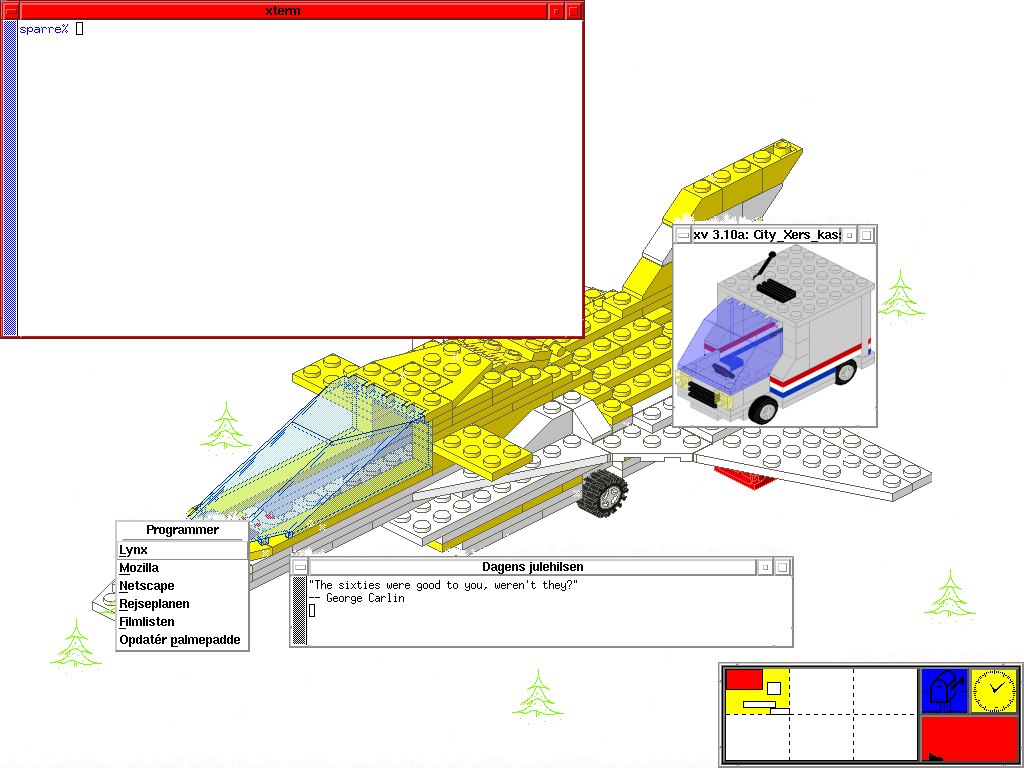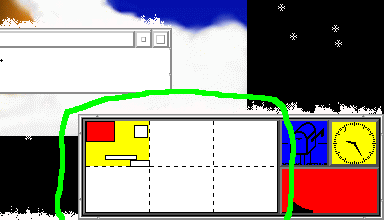3.7. FVWM
Da jeg i sin tid, for efterhånden ganske mange år siden begyndte at bruge X (jeg havde allerede brugt Unix i et par år) var der en af mine venner der viste mig hvordan jeg kunne erstatte den kedelige og lidt besværlige vindueshåndtering der (stadig) er standard på Digital Unix (der i dag hedder HP Tru64) med en noget smartere en, jeg kunne finde ud af at få til at køre med flere skriveborde, og hvor man kunne lave sine egne menuer der kunne aktiveres med både mus og genvejstaster, etc. Det var FVWM. Siden da er der blevet skrevet videre på FVWM. Og i forbindelse med at formatet af opsætningsfilen blev ændret, blev versionsnummeret talt op, så fvwm blev til fvwm2.
3.7.1. Installation
FVWM2 findes formodentlig i de fleste Linux-distributioner og det letteste er at installere den "fvwm2"- og "fvwm2-icons"-pakke der følger med ens distribution. Hvis man selv ønsker at oversætte FVWM, kan den hentes på hjemmesiden, http://www.fvwm.org/.
3.7.1.1. Opsætning
FVWM's opsætning styres i filen ~/.fvwm2rc. Som et eksempel kan du hente den opsætningsfil der blev brugt i skærmbilledet ovenfor kataloget fvwm under eksempler til denne bog. Dele af den vil blive gennemgået nedenfor.
3.7.1.2. Virtuelle skriveborde
Hvorfor nøjes med et skrivebord, når man kan have seks? De fem hvide og det ene gule rektangel nederst til højre på skærmen giver en oversigt over de seks virtuelle skriveborde vi har valgt at arbejde på med indstillingen:
DeskTopSize 3x2
3.7.1.3. Skriftsnit
Med:
Style * Font -adobe-helvetica-bold-r-*-*-12-*-*-*-*-*-*-* Style * IconFont -adobe-helvetica-medium-r-*-*-11-*-*-*-*-*-*-*vælger vi standardskriftsnit for vinduestitler (fed Helvetica, 12pt) og ikontitler (Helvetica, 11pt).
3.7.1.4. Vinduesfokus
Folk kan bruge meget tid på om vinduesfokus skal følge musen eller først skal skifte når man klikker med musen i et nyt vindue. Her sætter vi det til at følge musen:
Style * FocusFollowsMouse
Alternativerne til FocusFollowsMouse er SloppyFocus, NeverFocus og ClickToFocus.
3.7.1.5. Menuer
I FVWM er du ikke begrænset til at have én "start"-menu. Du kan have så mange forskellige menuer som du har lyst til. Og du kan selv vælge hvordan de skal aktiveres og hvilke funktioner der skal være på dem. Her definerer vi en meget enkel menu med overskriften "Log ud" og menupunktet "Afslut FVWM2" (der vil afslutte FVWM og dermed normalt også logge brugeren ud):
AddToMenu Logud + "Log ud" Title + "Afslut FVWM2" Quit
Hvis vi senere i opsætningen vil bruge denne menu gør vi det med kommandoen "Popup Logud".
3.7.1.6. Genvejstaster
Key Tab A M Next (AcceptsFocus) Focussørger for at Alt-Tab skifter til næste vindue. Og nej, det er ikke A'et der står for "Alt". A står for i alle sammenhænge. M står for "Meta" (der er det "Alt" hedder i FVWM). Og Next (AcceptsFocus) Focus giver fokus til det næste vindue der er villigt til at komme i fokus.
Da jeg i sin tid satte FVWM op, så var en af de store fordele ved FVWM at jeg kunne få den til at have omtrent samme genvejstaster som OS/2 Warp 3. Det klarede jeg hovedsageligt med de følgende ti linjer.
Key F1 A M Iconify Key F2 A M Maximize 100 100 Key F3 A M RaiseLower Key F4 A M Close Key F5 A M CirculateUp Key F6 A M CirculateDown Key F7 A M Move Key F8 A M Resize Key F9 A M Stick Key F10 A M Maximize
Og med de følgende fire linjer hægter jeg FVWM's vinduesoversigt og tre hjemmelavede menuer på fire forskellige kombinationer af Escape-tasten med Ctrl-, Alt- og Shift-tasterne:
Key Escape A C WindowList Key Escape A S Popup "Programmer" Key Escape A M Popup "Terminalvinduer" Key Escape A CS Popup "Systemstyring"
Og endelig sætter jeg Ctrl-Alt-T til at åbne en xterm:
Key T A CM Exec xterm -fn 7x13 -ls -sb -rw -aw -sl 256 +vb +mb -bg white -fg blue
3.7.1.7. Initialisering
FVWM kalder automatisk funktionen InitFunction når den starter, så her kan man placere kommandoer man gerne vil have kørt når man logger ind. Vi kan for eksempel bruge den til at sætte baggrundsbilledet:
AddToFunc InitFunction + I Exec xv -root -rmode 5 -8 -rbg white ~/Colibri-1.ppm -quit
3.7.2. Brugsanvisningen
Man kan finde brugsanvisningen til FVWM og de tilhørende moduler på FVWM-webstedet.
3.7.3. Det fede ved FVWM
FVWM kræver ikke specielt mange ressourcer. Syntaksen i opsætningsfilen er rimeligt overskuelig. Og så har jeg efterhånden brugt en del timer på at tilpasse min opsætning af FVWM til hvordan jeg foretrækker at arbejde.
Den standardopsætningsfil FVWM kommer med er ikke just smuk, men hvis man tager et kig på eksemplerne på FVWM-webstedet får man en idé om hvor fleksibel FVWM egentlig er.
Hvis man begynder med FVWM, så kan man praktisk talt alt.